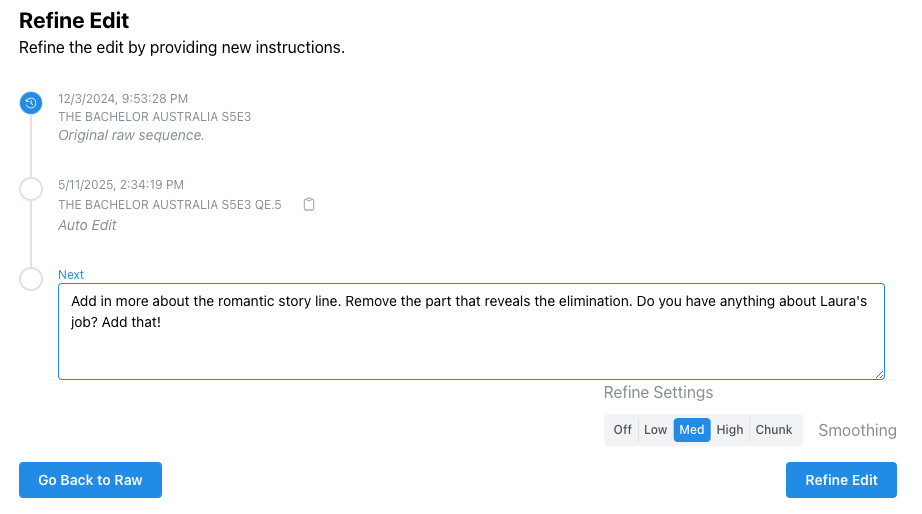Düzenlemeyi başlattıktan sonra, Quickture isteğini işler ve seni düzenlenmiş sekansına götürür. Kısa bir sekans için bu işlem 2 dakika sürebilir ya da Multi Edit’te onlarca saatlik görüntüyü düzenliyorsan birkaç dakika sürebilir.
Düzenlemen bittiğinde, yeni transkripti kaydırarak genel bir bakış elde edebilir veya zaman akışında tıpkı normal bir kesit gibi oynatabilirsin.
Quickture yeni beat’leri etiketler düzenlenmiş transkriptte ve sekans içinde eşleşen marker’lar oluşturur.
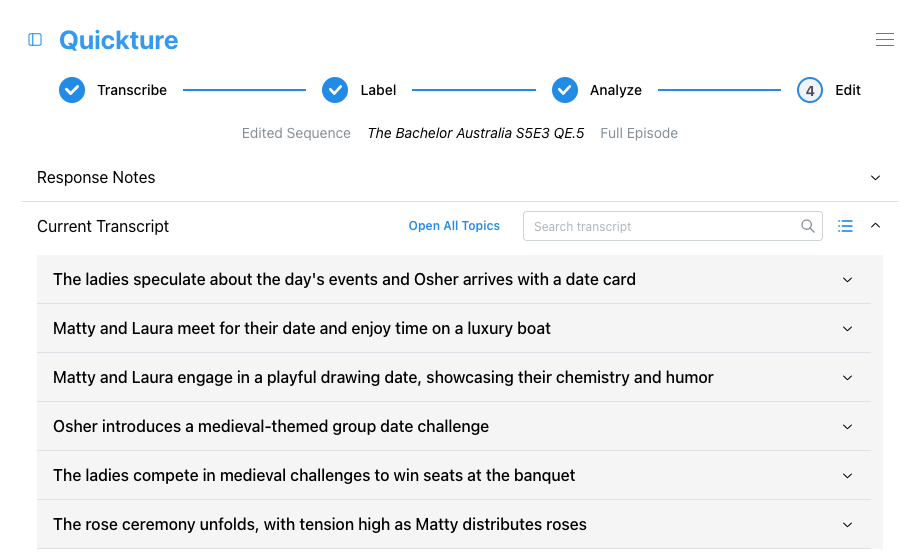
Konu başlığına tıklayarak konu bölümlerini açıp kapatabilirsin.
Sekansın ilk düzenlemesini yaptın, ama bu sadece başlangıç. Şimdi sevdiğin bir kaba kesite ulaşana kadar revize edebilirsin!
Quickture penceresinde aşağı kaydır ve Revizyon Zaman Çizelgesi kısmını göreceksin. Revizyon Zaman Çizelgesi, bu kurguya nasıl geldiğinin geçmişi. Eğer bu görüntü için ilk kurgunsa, sadece "Orijinal ham sıralama"yı ve şu an üzerinde olduğun kurguyu görürsün.
Zaman çizelgesinin en altında revizyon notlarını girebileceğin bir metin alanı var.
Revizyon notları her şey olabilir ama net ve kısa bir şekilde iletmek her zaman işe yarar. Quickture’dan materyali çıkarmasını, yeni materyal eklemesini ya da kurgunun sırasını değiştirmesini isteyebilirsin. Ayrıca, kurguda daha komik, daha sıkı veya daha duygusal gibi büyük değişiklikler de isteyebilirsin. Ya da sahne notları, ton notları veya netleştirme soruları ile çok spesifik de olabilirsin. Notlarla dilediğince oyna, neler yapabileceğini gör!